對於嘗試在Windows 版本10、11 和Server 2019 上安裝累積更新的使用者來說,錯誤代碼0x800f0985 是一個常見的障礙。 。
了解錯誤 0x800f0985
- 系統檔案損壞或缺失
- Windows 更新服務問題
- 部分安裝的更新
- 磁碟空間不足
第 1 步:使用 Windows 更新疑難排解
內建的 Windows 更新故障排除程式是識別和解決與 Windows 更新相關的問題的有效工具。
- 首先,按
Windows key + I訪問“設定”選單。然後,在左側邊欄上,選擇“系統”。
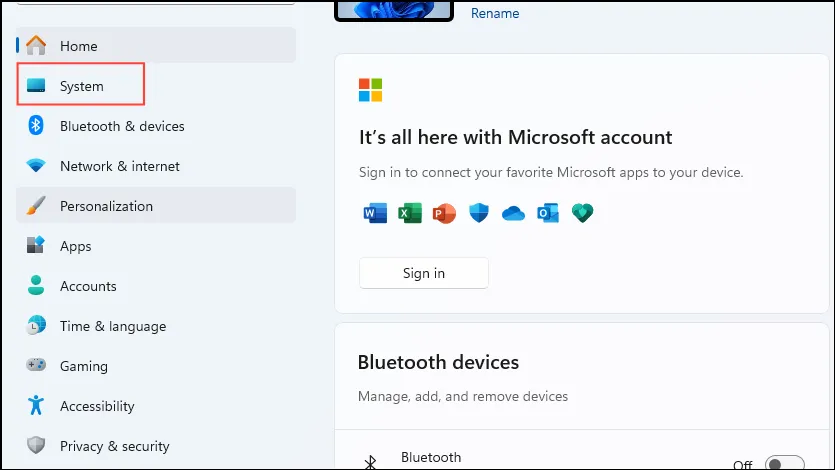
- 接下來,按一下「疑難排解」。
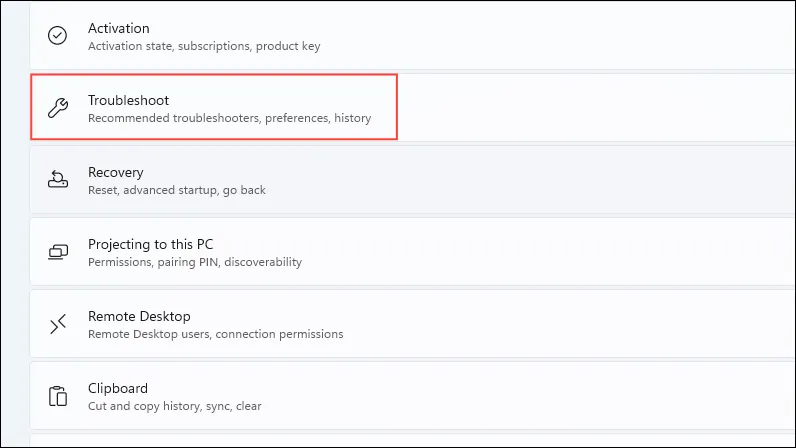
- 在下一頁選擇其他疑難排解。
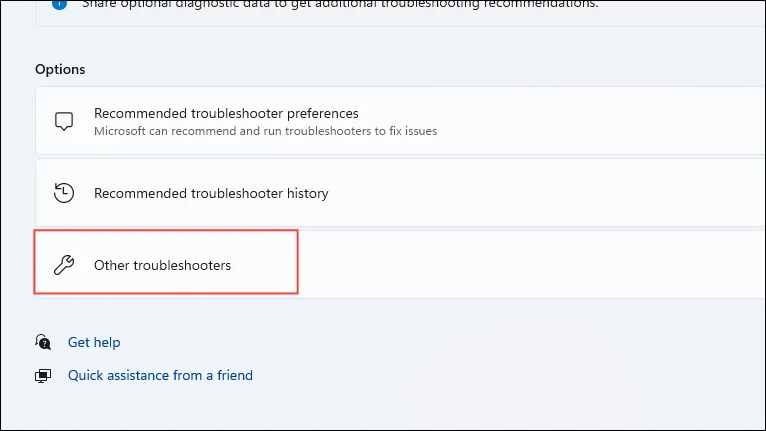
- 找到 Windows Update 選項,然後按一下右側的「執行」 。
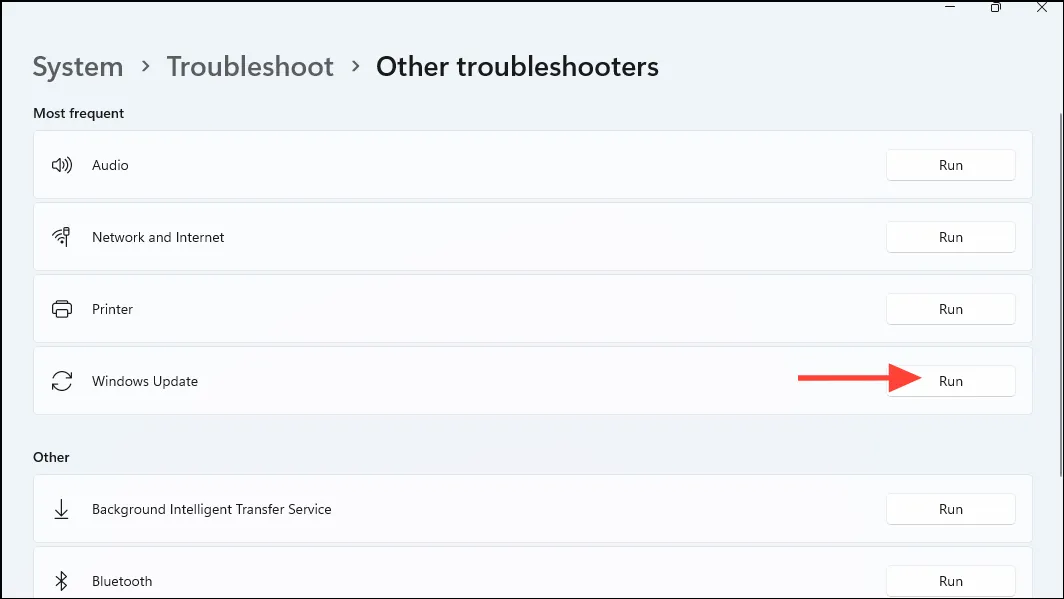
- 讓故障排除程序完成其程序並按照提供的說明解決任何已識別的問題。
步驟2:使用DISM和SFC工具修復系統文件
- 搜索
cmd,右鍵單擊,然後選擇以管理員身份執行。
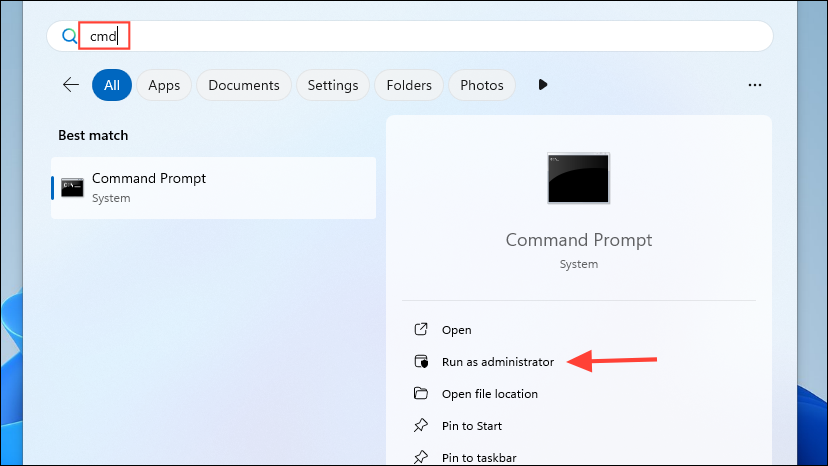
- 在命令提示字元視窗中,一次輸入以下命令,並
Enter在輸入每個命令後按:
DISM /Online /Cleanup-Image /RestoreHealth sfc /scannow
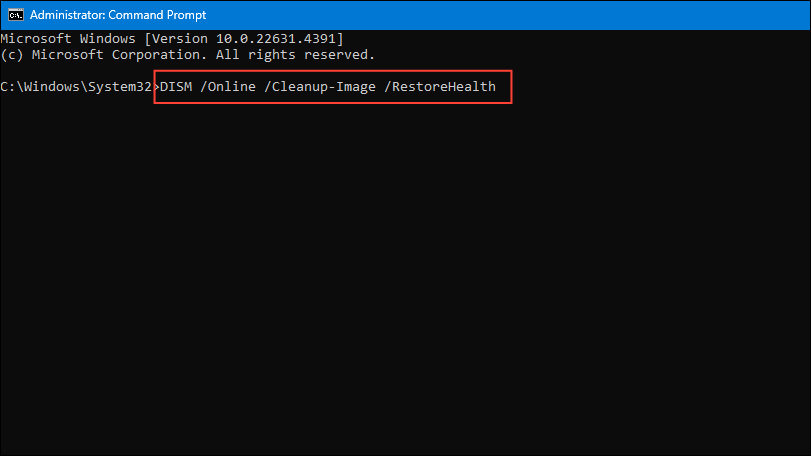
- 耐心是關鍵,因為掃描可能需要一段時間才能完成。
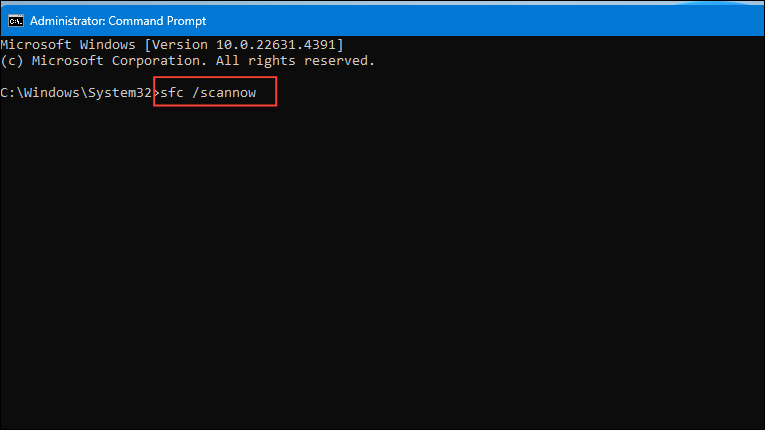
- 過程結束後,重新啟動電腦以完成修復。
步驟 3:重設 Windows 更新服務
重設 Windows 更新服務可以解決更新檔案損壞所造成的問題。
- 在管理員模式下開啟命令提示字元。
- 使用下列命令停止 Windows 更新服務:
net stop wuauserv
net stop cryptSvc
net stop bits
net stop msiserver
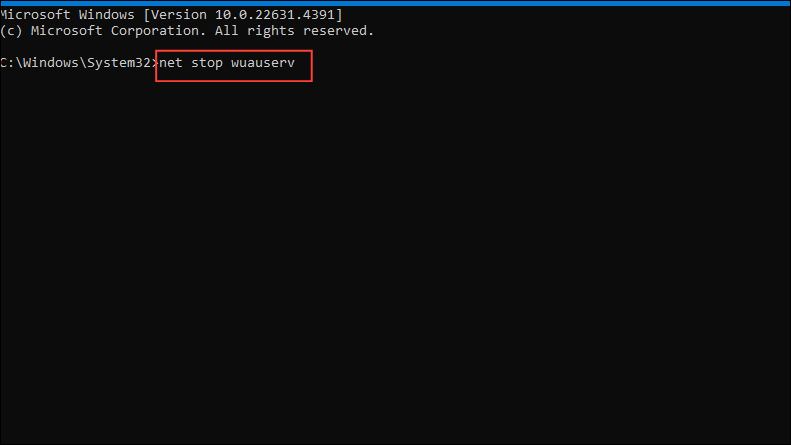
- 使用以下命令重新命名 SoftwareDistribution 和 Catroot2 資料夾:
ren C:\Windows\SoftwareDistribution SoftwareDistribution.old
ren C:\Windows\System32\catroot2 catroot2.old
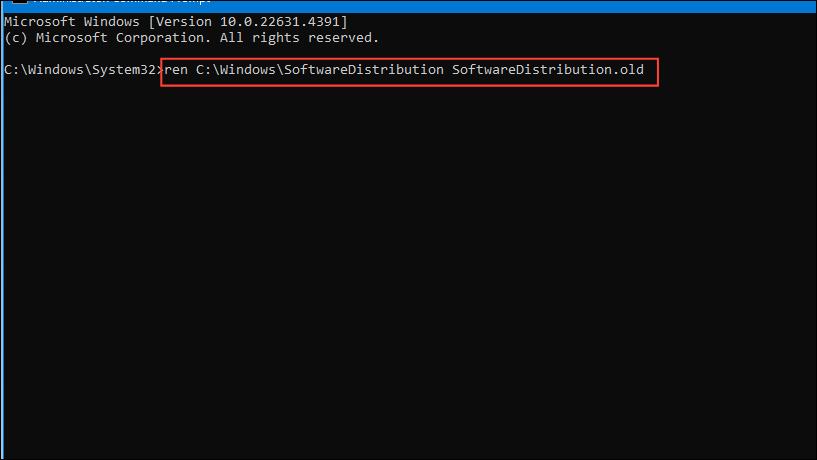
- 使用下列命令恢復 Windows 更新服務:
net start wuauserv
net start cryptSvc
net start bits
net start msiserver
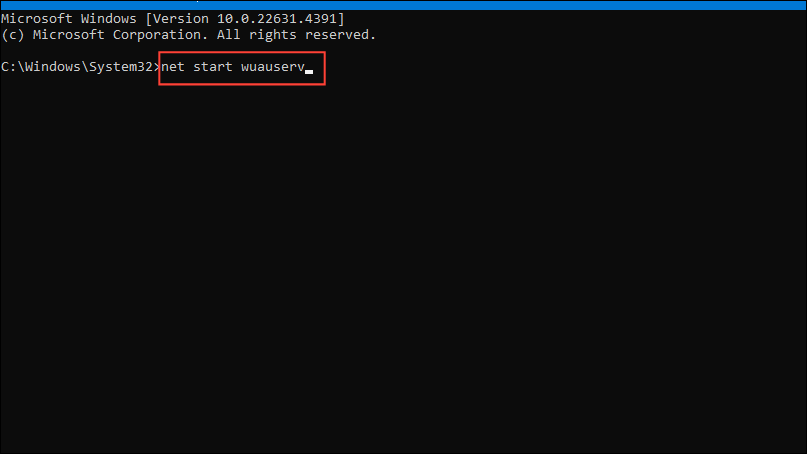
- 關閉命令提示字元並重新啟動電腦。
第 4 步:手動安裝更新
如果自動安裝失敗,您可以手動下載並安裝更新以避免某些問題。
- 按
Windows key + I開啟“設定”,然後導覽至“Windows 更新”。
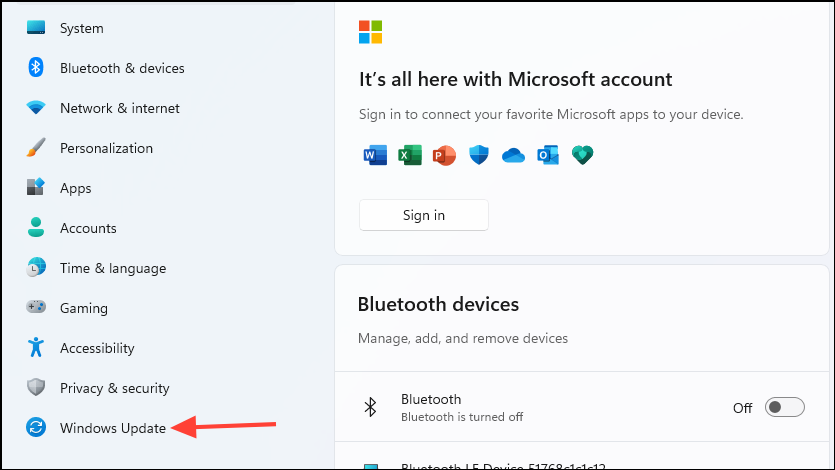
- 按一下查看更新記錄。
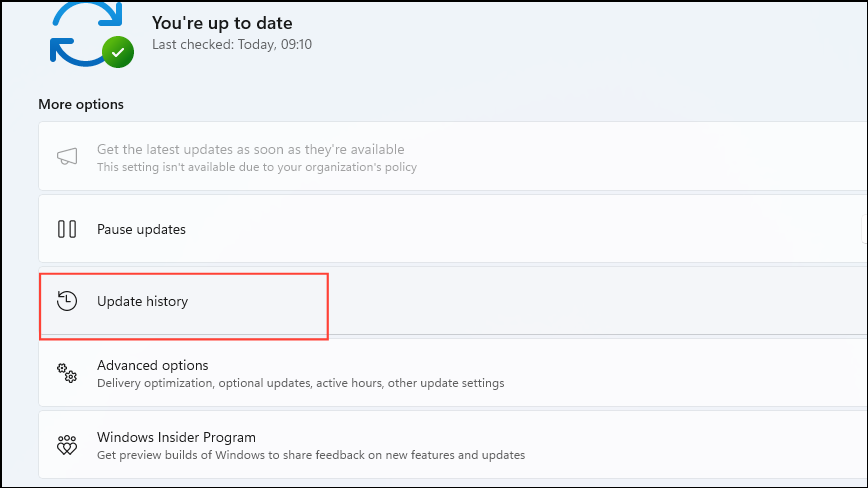
- 確定失敗更新的 KB 編號(例如 KB5022286)。
- 前往 Microsoft 更新目錄網站。
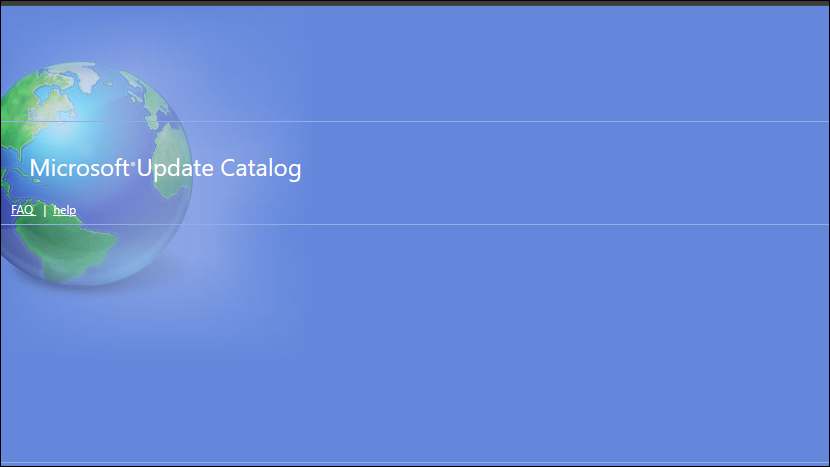
- 在搜尋框中輸入知識庫編號並點選「搜尋」。
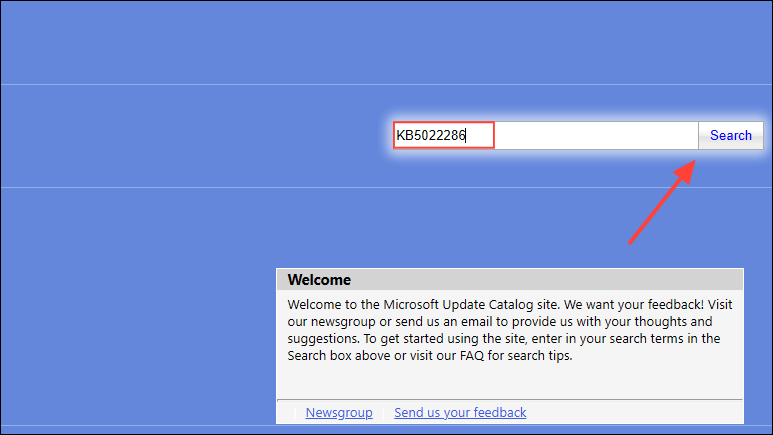
- 下載適合您的系統架構(基於 x64)的更新。
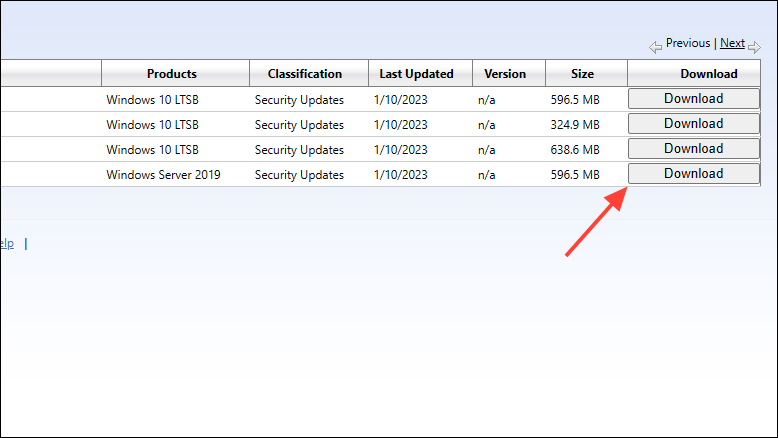
- 開啟下載的檔案並按照安裝提示進行操作。
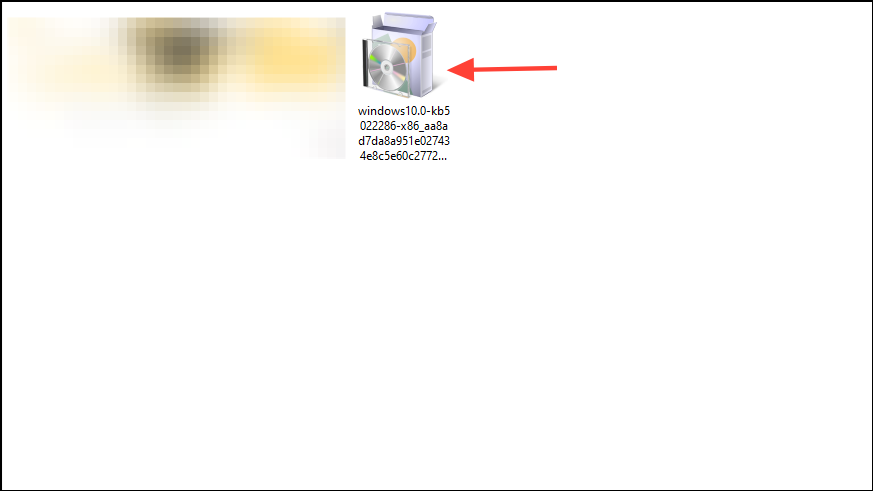
- 安裝完成後,記得重開機。
第 5 步:進行磁碟清理
磁碟空間不足可能會阻礙更新安裝過程。清理可以幫助緩解這個問題。
Disk Cleanup使用搜尋功能進行搜尋並啟動該實用程式。
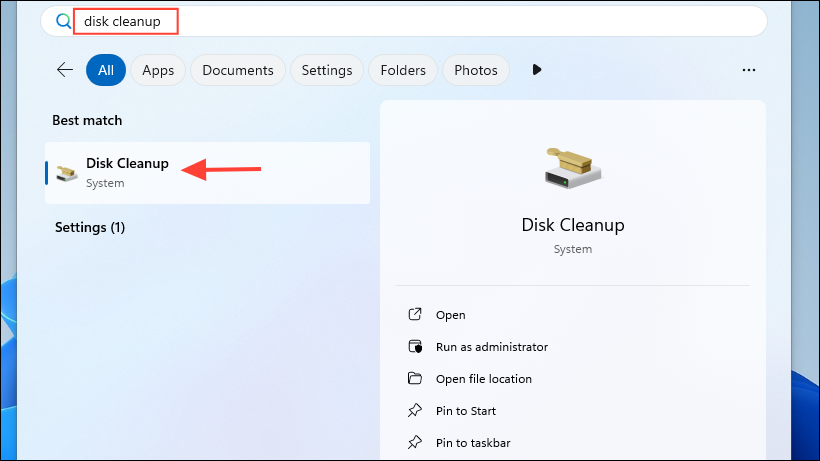
- 選擇您的系統磁碟機(通常
C:)並按一下「確定」。
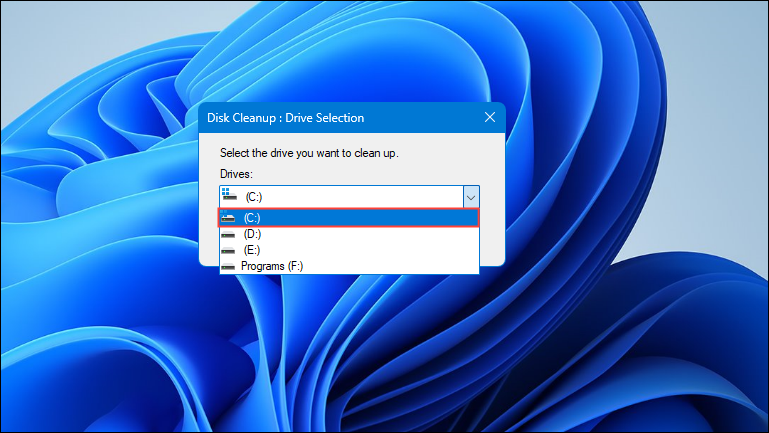
- 選擇清理系統檔案選項。
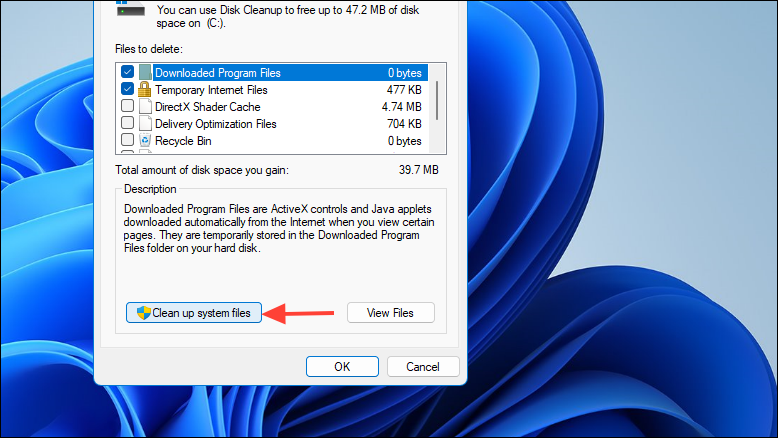
- 選擇要刪除的檔案類型,例如:
- Windows 更新清理
- 暫存 Internet 文件
- 回收站
- 臨時檔案
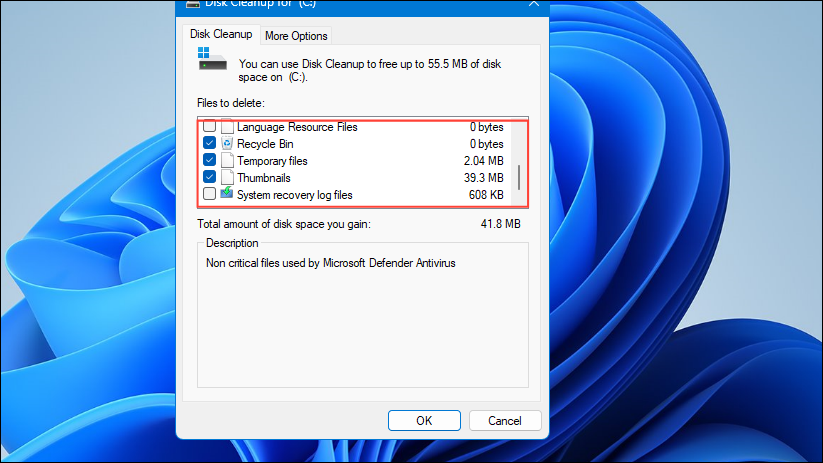
- 按一下「確定」開始清理。
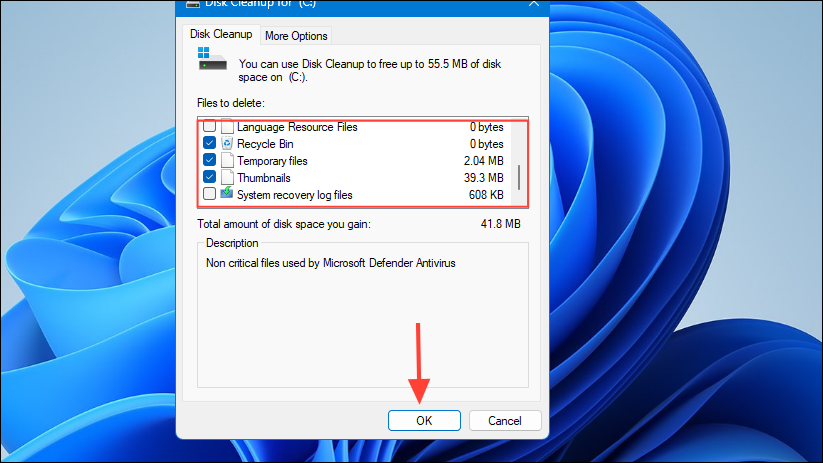
- 過程完成後,重新啟動電腦。
透過實施這些步驟,您應該能夠解決 Windows 更新錯誤0x800f0985並保持系統更新。定期更新對於維護安全性和最佳效能至關重要。
圖片來源:Allthings.how
發佈留言